隐藏最近使用的Excel工作簿的方法
提问人:周丽平发布时间:2021-08-31
1、启动Excel并创建空白工作簿,在“文件”选项卡中选择“选项”选项打开“Excel选项”对话框,在对话框左侧列表中选择“高级”选项,在右侧的“显示”栏中的“显示此数目的‘最近使用的工作簿’”微调框中输入数字0,如图1所示。
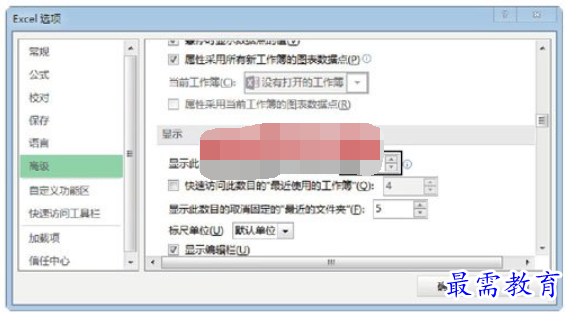
图1 “Excel选项”对话框中的设置
2、单击“确定”按钮关闭“Excel选项”对话框,在“文件”选项卡的“最近使用的工作簿”列表中将不再显示最近打开的工作簿,如图2所示。
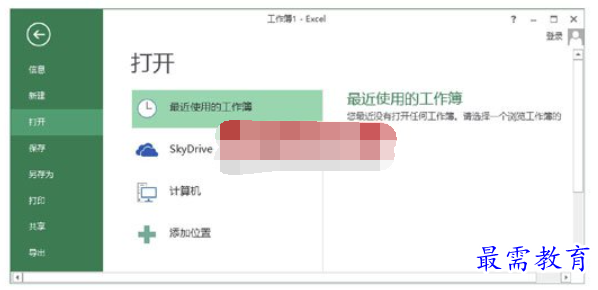
图2 隐藏最近使用的工作簿
继续查找其他问题的答案?
相关视频回答
-
Excel 2019如何使用复制、粘贴命令插入Word数据?(视频讲解)
2021-01-257次播放
-
2021-01-2227次播放
-
2021-01-2210次播放
-
2021-01-2212次播放
-
2021-01-226次播放
-
2021-01-223次播放
-
2021-01-222次播放
-
Excel 2019如何利用开始选项卡进入筛选模式?(视频讲解)
2021-01-223次播放
-
2021-01-223次播放
-
2021-01-222次播放
回复(0)
 办公软件操作精英——周黎明
办公软件操作精英——周黎明
 湘公网安备:43011102000856号
湘公网安备:43011102000856号 

点击加载更多评论>>